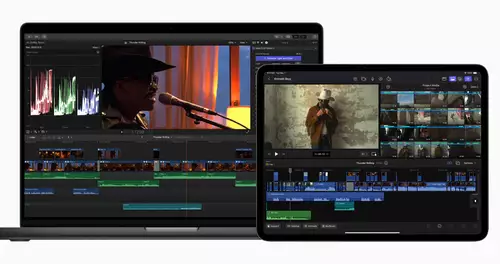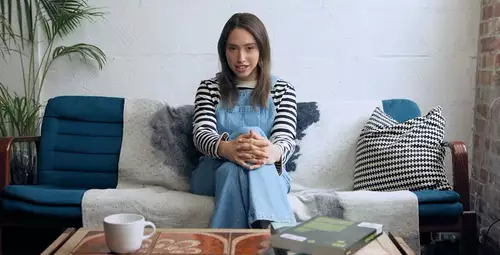Endlich: Trimmen und Ripple-Editing
Mit der Version 4 bügelte SonicFoundry die letzten großen Kritikpunkte aus, allen voran das fehlende Trimmen. Damit wird jetzt gleich der ganze Nummernblock belegt: 7 und 9 für Clip linke/rechts, 4 und 6 für +- 5 Frames, 1 und 3 für +-1 Frame und 0 für Schnittvorschau. Da zum Trimmen kein neuer Modus a`la Avid geöffnet wird, sondern alles direkt in der Timline passiert, geht diese Arbeitsweise sehr schnell. Hat man sich einmal dran gewöhnt, fragt man sich schnell, warum das nicht alle so machen.
Zweiter großer Wunsch war die Verbesserung des Ripple-Editing. Diese Möglichkeit, Clips direkt in der Timeline durch einfaches anfassen und ziehen zu editieren, ist besonders bei Premiere oder MediaStudio-Umsteigern beliebt. Möglich ist jetzt z.B. das Kürzen mit automatischen Einrücken der folgenden Clips (Auto-Ripple), sowie die Auswahl der daran beteiligten Spuren, Busse oder Regionen.
 |
Beibehalten hat SonicFoundry dabei das Ein-Monitor-Konzept. Eigentlich nur konsequent, denn alles, was im Preview-Fenster zu sehen ist, kann auch über Firewire ausgegeben werden (Das gilt übrigens auch für alle Echtzeiteffekte und ihre Einstellungen, genügend Rechnerleistung vorrausgesetzt). Wer beim Trimmen oder Ripplen nicht auf die gleichzeitige Darstellung beider Clips verzichten will, kann sie über “Alt” “gesquezed” anzeigen, hier hätten wir uns allerdings zumindest optional auch eine formatrichtige Darstellung gewünscht.
Leider ebenfalls geblieben ist der gewöhnungsbedürftige Umgang mit Grafiken. So erkennt Vegas beim Import weder das Pixelseitenverhältnis automatisch (standardmäßig 1:1 anstatt 1:1.67 wie bei DV) noch gibt es eine Möglichkeit, den Farbraum (RGB oder 601) beim Import anzugeben. Zur Anpassung muss daher ein (erfreulicherweise vordefinierter) Videofilter bemüht werden (ComputerRGB->StudioRGB), das Seitenverhätnis lässt sich nachträglich in den Dateieigenschaften ändern. Fairerweise muss man hier aber sagen: Die Konkurrenz a´la Premiere oder MSP bietet diese Möglichkeiten erst gar nicht, insofern ist man froh, dass Vegas sie überhaupt hat.
Der Bild-Export ist ebenfalls umständlich: Per Knopfdruck gibt es quasi einen Screenshot des Vorschaufensters, leider nur als jpg oder unkomprimiert in die Windows-Zwischenablage. Allerdings hat diese Lösung auch einen Vorteil: Aus der Zwischenablage kann jede Windows-Anwendung eine Datei erstellen, egal, ob Vegas das Dateiformat kennt oder nicht.